
Bạn có vấn đề khi muốn chia sẻ ảnh với bạn bè qua mạng xã hội hoặc tin nhắn, nhưng kích thước của ảnh quá lớn và bạn không thể thực hiện được điều này? Để giúp bạn, dưới đây là 8 công cụ giảm dung lượng ảnh miễn phí mà vẫn giữ nguyên chất lượng.
1. Việc giảm dung lượng hinh ảnh có tác dụng gì?
Thu gọn dung lượng ảnh sẽ giúp mang lại những lợi ích to lớn cho người dùng như:
- Cách giảm dung lượng ảnh nhanh chóng, không cần cài đặt phần mềm trên máy tính.
- Gửi ảnh dễ dàng qua các trang web hạn chế dung lượng.
- Hỗ trợ tiết kiệm bộ nhớ lưu trữ trên máy tính.
2. Tổng hợp các công cụ, trang web hỗ trợ nén, giảm dung lượng ảnh online
Sau đây, chúng tôi sẽ gợi ý cho bạn về 8 công cụ nén dung lượng ảnh uy tín và miễn phí:
2.1. Kraken.io
Kraken là một trang web hỗ trợ người dùng giảm dung lượng ảnh mà không làm ảnh hưởng đến chất lượng của ảnh. Dưới đây là một số ưu điểm và hướng dẫn sử dụng Kraken để giảm dung lượng ảnh một cách dễ dàng:
Ưu điểm của Kraken:
- Thao tác nhanh chóng.
- Hiển thị rõ ràng dung lượng sau khi giảm.
- Giao diện đẹp, không có quảng cáo.
- Cho phép người dùng chọn nhiều ảnh để nén cùng một lúc.
- Cung cấp các chế độ nén khác nhau: Lossless (nén mà không thay đổi chất lượng), Lossy (giảm chất lượng nhưng không đáng kể), và Expert (tùy chọn thông số cho những người có kỹ năng chỉnh sửa ảnh).
Hướng dẫn sử dụng Kraken để giảm dung lượng ảnh:
Bước 1: Truy cập trang web Kraken và chọn “Click to upload or drag-and-drop your images here” để tải ảnh lên. Bạn có thể chọn ảnh từ máy tính, Google Drive, Dropbox, và tải lên một hoặc nhiều ảnh cùng lúc.
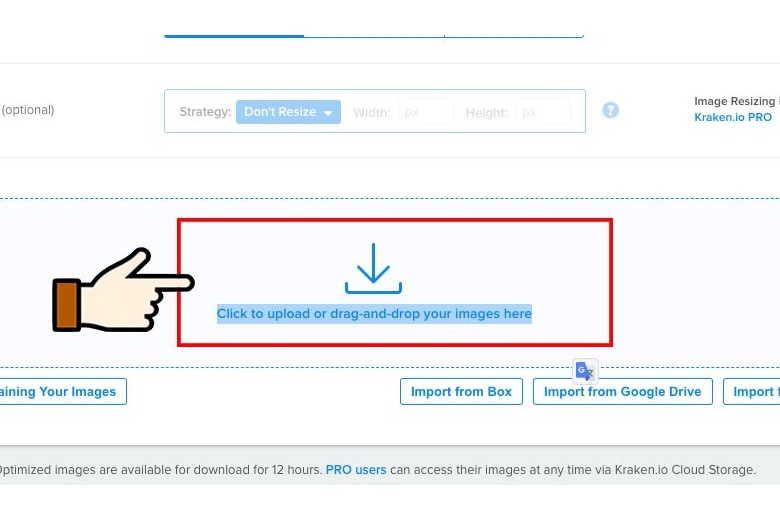
Bước 2: Chọn chế độ nén phù hợp với nhu cầu của bạn:
- Lossless (nén mà không thay đổi chất lượng)
- Lossy (giảm chất lượng nhưng không đáng kể)
- Expert (tùy chọn thông số cho những người có kỹ năng chỉnh sửa ảnh)
Sau đó, nhấp vào “Download” để lưu ảnh đã nén về máy tính.
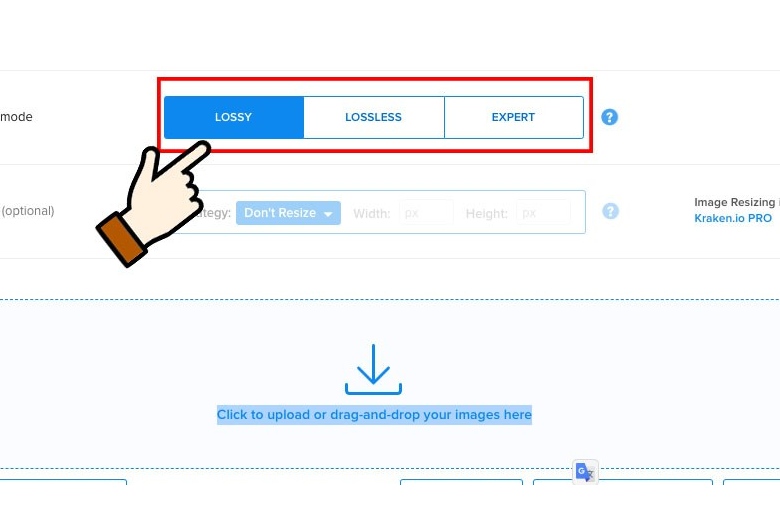
Bước 3: Bạn cũng có thể chọn “Download file” để tải từng ảnh một hoặc sử dụng các tùy chọn khác như:
- “Save all kraked files in your Dropbox” để lưu tất cả ảnh vào Dropbox của bạn.
- “Download all kraked files in a ZIP archive” để tải tất cả ảnh dưới dạng file ZIP.
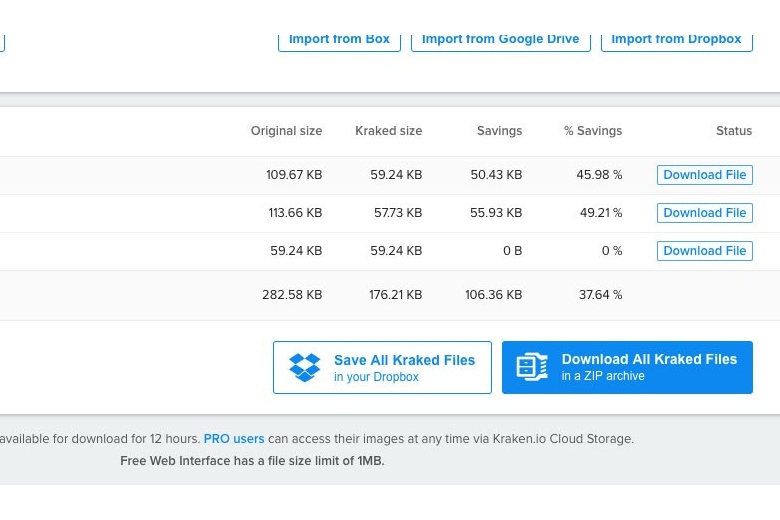
2.2. Shrink Me
Shrink Me là một trang web hữu ích để giảm dung lượng ảnh nhanh chóng và dễ dàng. Dưới đây là những ưu điểm và hướng dẫn cách sử dụng Shrink Me để giảm dung lượng ảnh:
Ưu điểm của Shrink Me:
- Quá trình chuyển đổi nhanh chóng.
- Hỗ trợ định dạng JPG, PNG, WEBP, SVG.
- Hiển thị rõ ràng dung lượng tiết kiệm sau khi giảm.
- Không yêu cầu khách hàng đăng ký tài khoản.
- Cho phép bạn được chọn nhiều ảnh để nén cùng một lúc.
Hướng dẫn cách giảm dung lượng ảnh:
Bước 1: Truy cập trang web Shrink Me.
Bước 2: Sử dụng nút “Select” để tải ảnh lên từ máy tính của bạn.
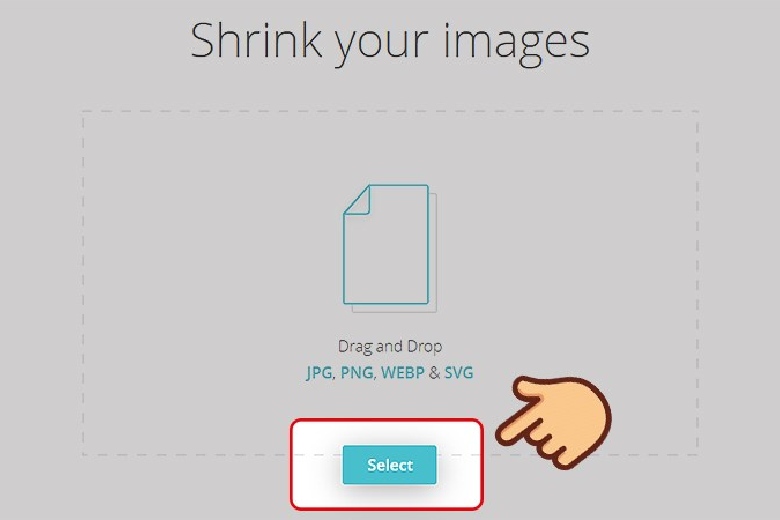
Bước 3: Sau khi quá trình giảm dung lượng hoàn tất, nhấp vào “Save” để lưu ảnh đã giảm dung lượng về máy tính của bạn.
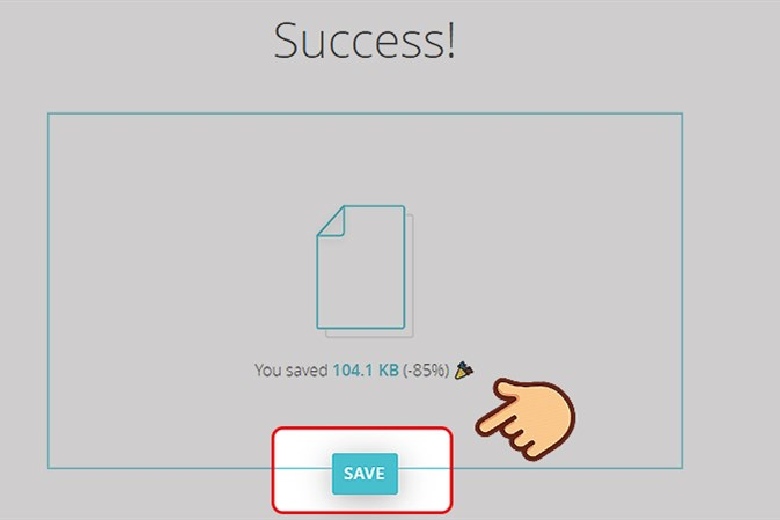
Bước 4: Định dạng của ảnh sau khi giảm dung lượng sẽ giống với định dạng ban đầu của ảnh. Shrink Me chỉ thay đổi dung lượng mà không thay đổi định dạng ảnh.
2.3. Compressnow
Compressnow là một trang web tiện lợi để giảm dung lượng ảnh trên máy tính hoặc điện thoại. Dưới đây là một số ưu điểm, nhược điểm và hướng dẫn sử dụng Compressnow:
Ưu điểm của Compressnow:
- Cung cấp khả năng điều chỉnh mức độ nén ảnh.
- Hỗ trợ các định dạng JPG, PNG, GIF.
- Không yêu cầu đăng ký tài khoản.
Nhược điểm của Compressnow:
- Giới hạn tối đa 10 ảnh một lúc.
- Hiển thị nhiều quảng cáo.
Hướng dẫn cách giảm dung lượng ảnh:
Bước 1: Truy cập trang web Compressnow.
Bước 2: Chọn “Upload” để tải ảnh lên từ máy tính của bạn.
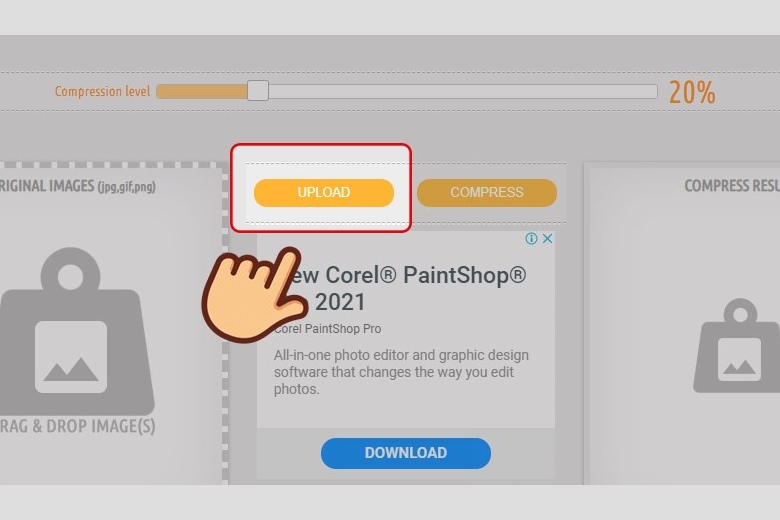
Bước 3: Điều chỉnh mức độ nén theo ý muốn và sau đó nhấp vào “Compress“.
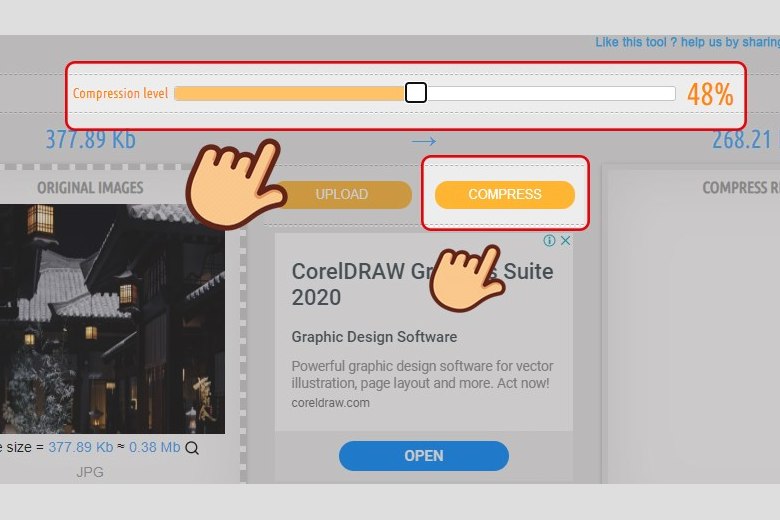
Bước 4: Chọn “Download” để lưu ảnh đã giảm dung lượng về máy tính của bạn. Bạn cũng có thể nhấp chuột phải vào hình đã nén và chọn “Save as image.jpg” để tải xuống.
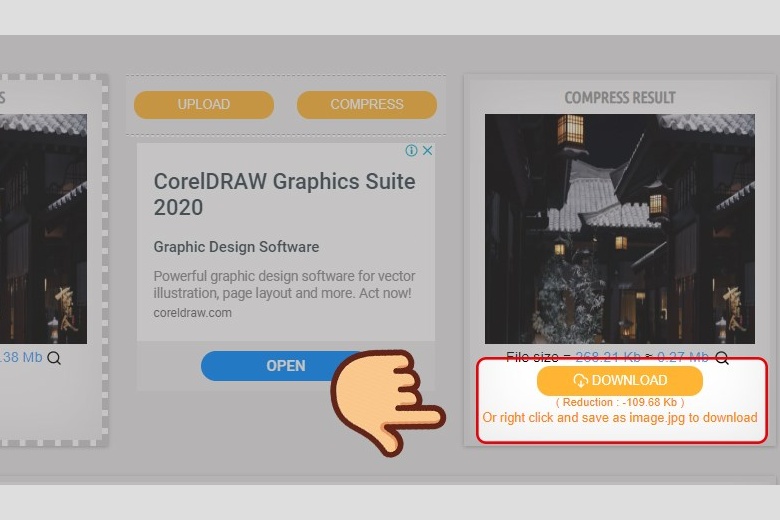
2.4. Imagify
Ưu điểm của Imagify:
- Cung cấp chế độ miễn phí với thao tác giảm dung lượng ảnh đơn giản.
- Có 3 mức nén khác nhau:
- Normal (chế độ nén thông thường, giữ nguyên chất lượng ảnh gốc)
- Aggressive (chế độ nén tối ưu, không làm thay đổi chất lượng ảnh gốc đáng kể)
- Ultra (chế độ nén tối đa, giảm dung lượng ảnh nhất có thể mà vẫn giữ nguyên chất lượng ảnh).
- Cho phép người dùng chọn ảnh từ máy tính hoặc từ URL trang web.
- Hỗ trợ chia sẻ trực tiếp ảnh đã giảm dung lượng lên mạng xã hội Facebook và Twitter.
- Có thể nén nhiều ảnh cùng một lúc.
Nhược điểm của Imagify:
- Yêu cầu đăng ký tài khoản để trải nghiệm các tính năng tốt hơn như: Giữ lại dữ liệu Exif của ảnh, Điều chỉnh kích thước ảnh và Xem lại lịch sử nén trong vòng 24 giờ.
- Hướng dẫn giảm dung lượng ảnh bao gồm việc truy cập trang web Imagify.io, chọn tải ảnh từ máy tính hoặc URL trang web, chọn mức nén và tải ảnh lên.
Để giảm dung lượng ảnh một cách hiệu quả, bạn có thể làm theo các bước sau:
Bước 1: Truy cập trang web Imagify.io và chọn tải ảnh từ máy tính hoặc URL trang web mà bạn muốn giảm dung lượng.
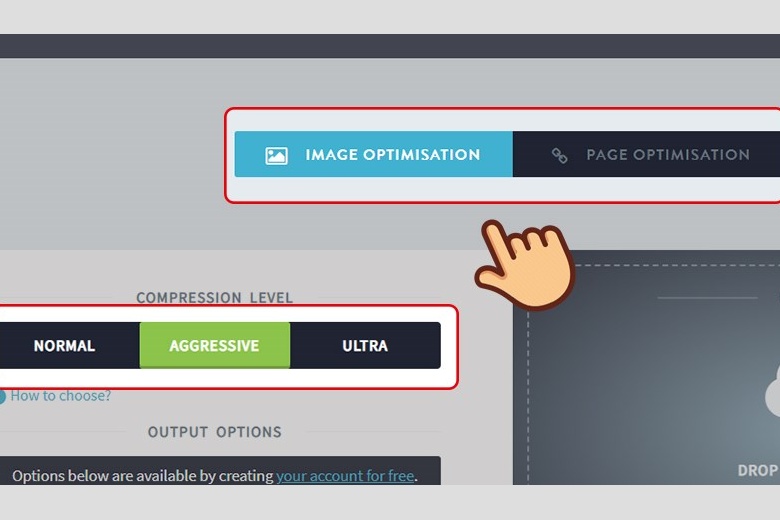
Bước 2: Tiếp theo, bạn có thể chọn mức nén phù hợp với yêu cầu của mình.
Bước 3: Sau khi đã thiết lập các tùy chọn, bấm vào khung và tải ảnh lên.
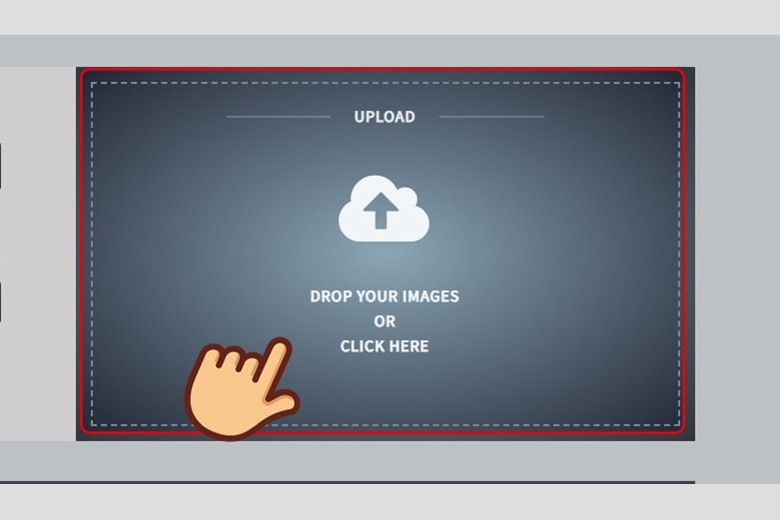
Bước 4: Imagify sẽ tự động nén ảnh và giảm dung lượng của chúng.
Bước 5: Khi quá trình nén hoàn tất, bạn có thể tải về ảnh đã được giảm dung lượng. Nếu bạn đã nén nhiều ảnh cùng lúc, bạn cũng có thể tải về dưới dạng file Zip hoặc tải từng ảnh một.
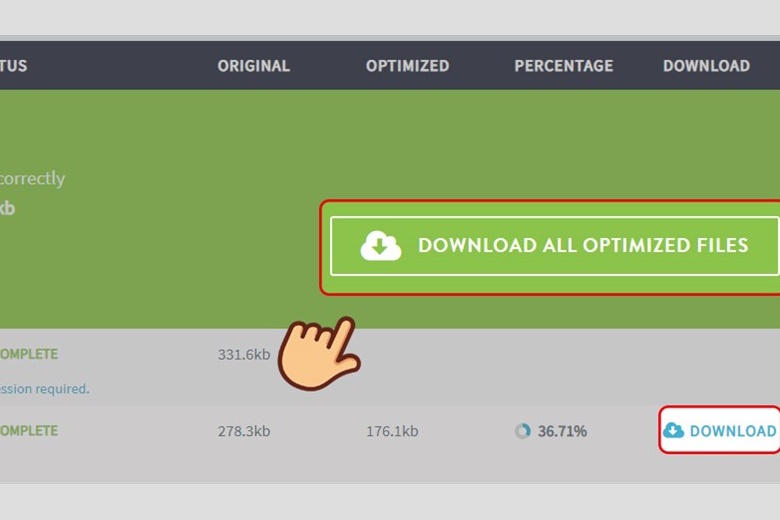
2.5. TinyPNG
TinyPNG là một website phổ biến và được ưa thích để nén ảnh hàng loạt. Với giao diện thân thiện, dễ sử dụng và hoàn toàn miễn phí, đây là công cụ lý tưởng để giảm kích thước của các tệp ảnh.
Hãy truy cập ngay vào địa chỉ https://tinypng.com để trải nghiệm các tính năng tuyệt vời mà website này mang lại.
2.6. Optimizilla
Ưu điểm:
- Tự điều chỉnh chất lượng ảnh và dung lượng
- So sánh trước và sau khi giảm dung lượng
- Không cần đăng ký tài khoản, thao tác nhanh chóng
- Giảm dung lượng nhiều ảnh cùng một lúc
Để giảm dung lượng ảnh bằng Optimizilla, bạn có thể làm theo các bước sau:
Bước 1: Truy cập trang web Optimizilla và chọn “Tải tệp lên“.
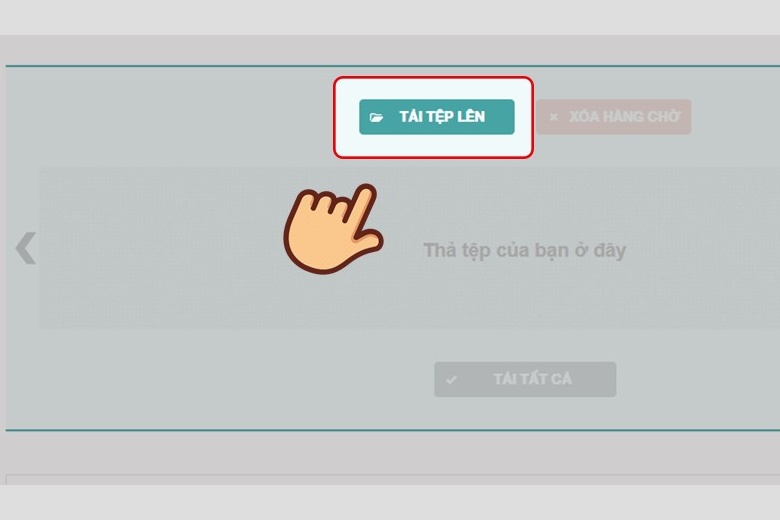
Bước 2: Điều chỉnh chất lượng hình ảnh và dung lượng theo ý muốn của bạn.
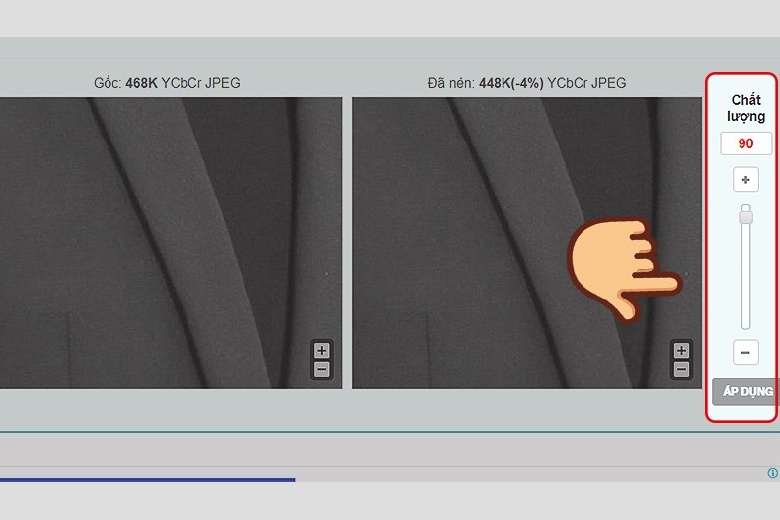
Bước 3: Sau khi thiết lập các thiết lập, chọn “Tải xuống” để lưu ảnh đã giảm dung lượng về máy tính của bạn.
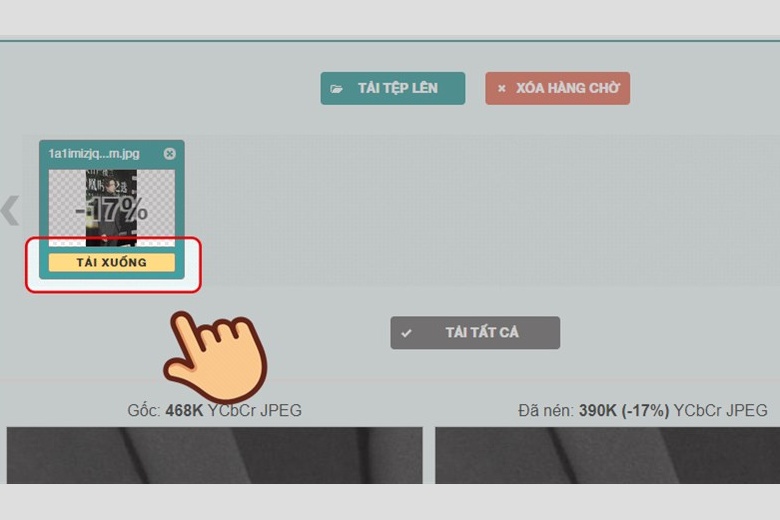
2.7. Picdiet
Khi sử dụng dịch vụ giảm dung lượng ảnh Picdiet, bạn sẽ nhận được những lợi ích sau.
Ưu điểm:
- Tốc độ nén ảnh nhanh chóng
- Điều chỉnh mức độ nén
- So sánh trước và sau khi nén
- Không cần đăng ký tài khoản
- Nén nhiều ảnh cùng một lúc
Nhược điểm của dịch vụ như sau:
- Hiển thị khung quảng cáo
- Không hiển thị ảnh so sánh khi nén nhiều ảnh
Để giảm dung lượng ảnh bằng Picdiet, bạn có thể làm theo các bước sau:
Bước 1: Truy cập trang web Picdiet và chọn “Select Your Images” để tải ảnh lên.
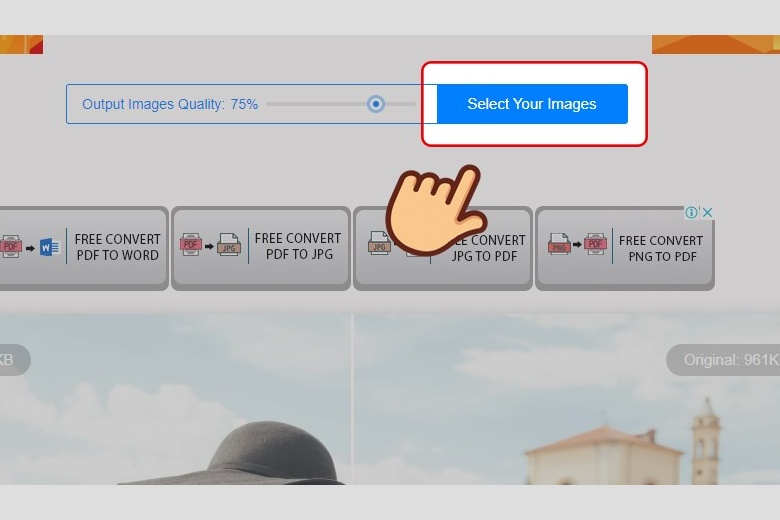
Bước 2: Điều chỉnh mức độ nén ảnh theo ý muốn của bạn.
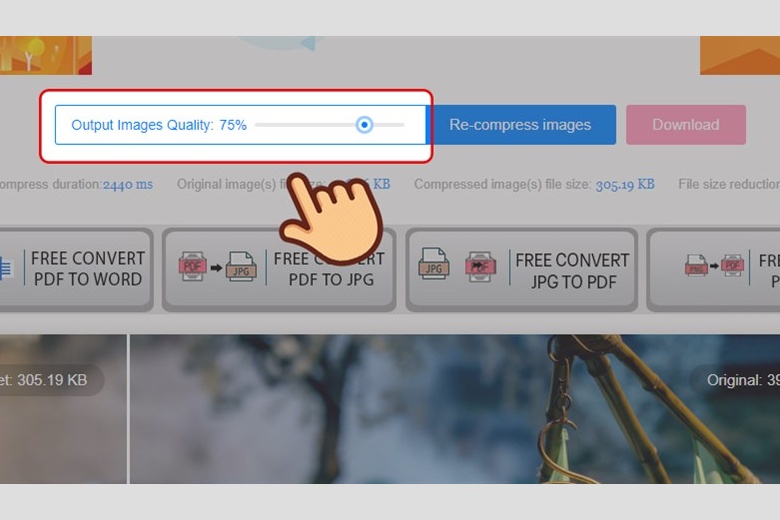
Bước 3: Xem so sánh trước và sau khi nén bằng hình ảnh có đường phân giữa. Bên phải là ảnh gốc (Original) trước khi nén, bên trái là sau khi nén bằng Picdiet.

Bước 4: Chọn “Download” để lưu ảnh đã nén về máy tính của bạn.
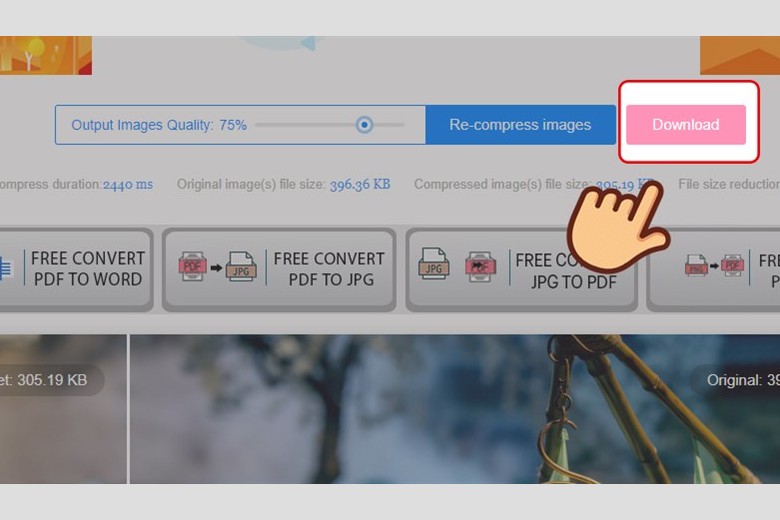
2.8. WebResizer
Khi sử dụng dịch vụ giảm dung lượng ảnh của WebResizer, bạn sẽ tận hưởng các lợi ích sau đây.
Ưu điểm:
- Không cần đăng ký tài khoản
- Lựa chọn mức độ nén cho sẵn
- Hỗ trợ các tiện ích bổ sung
Nhược điểm của dịch vụ như sau:
- Chỉ thực hiện một lần một bức ảnh
Để giảm dung lượng ảnh bằng WebResizer, bạn có thể làm theo các bước sau:
Bước 1: Truy cập trang web WebResizer và chọn “Choose File” để chọn ảnh mà bạn muốn nén. Sau đó, chọn “Upload Image” để tiến hành quá trình nén.
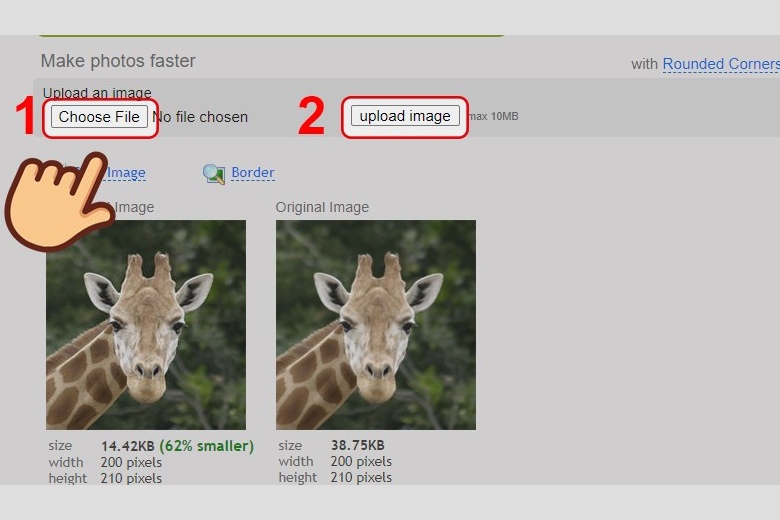
Bước 2: Sau khi ảnh đã được nén, chọn “Download This Image” để lưu ảnh đã nén về máy tính của bạn.
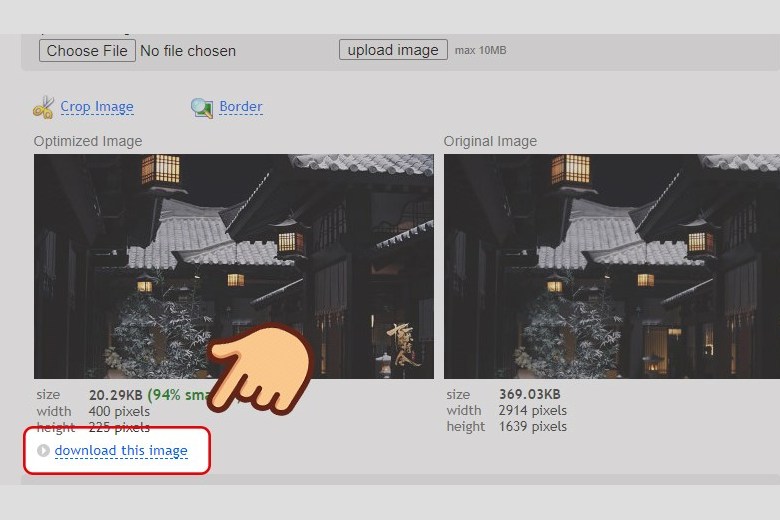
Ngoài ra, bạn cũng có thể sử dụng các tiện ích bổ sung có sẵn để chỉnh sửa ảnh trước khi giảm dung lượng.
3. Tổng kết
Dưới đây là 8 phương pháp nén ảnh trực tuyến miễn phí, giúp giảm dung lượng ảnh mà vẫn giữ được chất lượng tốt nhất. Hy vọng bài viết này sẽ hữu ích và giúp bạn điều chỉnh dung lượng ảnh phù hợp với nhu cầu sử dụng của bạn. Chúc bạn thành công trong quá trình nén ảnh!
Đừng quên liên tục theo dõi trang Dchannel thuộc hệ thống cửa hàng Di Động Việt để cập nhật hết mọi thứ mới nhất về công nghệ hiện tại nhé. Mình muốn gửi lời cám ơn rất nhiều tới các bạn vì đã bỏ chút thời gian đọc bài viết này.
Sứ mệnh của Di Động Việt là “CHUYỂN GIAO GIÁ TRỊ VƯỢT TRỘI” đến khách hàng thông qua sự tận tâm, trách nhiệm và chu đáo. Với phương châm “còn hơn cả chính hãng – chính hãng chính thống”, chúng tôi cam kết mang đến cho khách hàng những sản phẩm và dịch vụ tốt nhất. Ngoài ra, cửa hàng luôn đặt sự tử tế và chuyên nghiệp lên hàng đầu để bạn cảm nhận được sự khác biệt và tin tưởng vào lựa chọn của mình.
Xem thêm:
- 3 Cách chuyển Wifi 5G sang 2.4G trên iPhone đơn giản nhanh nhất
- Cách tăng tốc độ mạng 4G trên iPhone có tác dụng nhất hiện nay
- Cách chạm 2 lần mở màn hình iPhone đơn giản nhanh nhất
- Hướng dẫn 10 cách xóa tin nhắn Messenger trên điện thoại và máy tính nhanh nhất
Di Động Việt








